Даданне вадзяных знакаў
Для брэндынгу або абароны відэа ад скрадзены, было б лепш, каб дадаць вадзяныя знакі на відэа. У наступным артыкуле падрабязнае кіраўніцтва аб тым, як дадаць вадзяныя знакі на відэа на Mac (MacOS 10,12 Sierra у камплекце) з дапамогай UniConverter. Праверце тут, каб даведацца больш.
1. Загрузіце відэа да праграмы
Па-першае, калі ласка, імпартаваць відэа ў відэа канвэртар для Mac з дапамогай метаду перацягвання і падзенне або выкарыстоўвайце кнопку «Дадаць файлы», каб імпартаваць відэа з Mac, мабільных прылад або відэакамеры.

2. Даданне вадзяных знакаў на відэа
Пасля загрузкі відэа, націсніце на другую ці трэцюю абразок пад відэа, каб адкрыць акно рэдагавання. На ўкладцы Вадзяны знак, выберыце тып вадзянога знака вы хочаце, а затым увядзіце тэкст або загрузіць лакальны файл. Вы можаце наладзіць празрыстасць вадзянога знака ў адпаведнасці з вашымі патрэбамі.
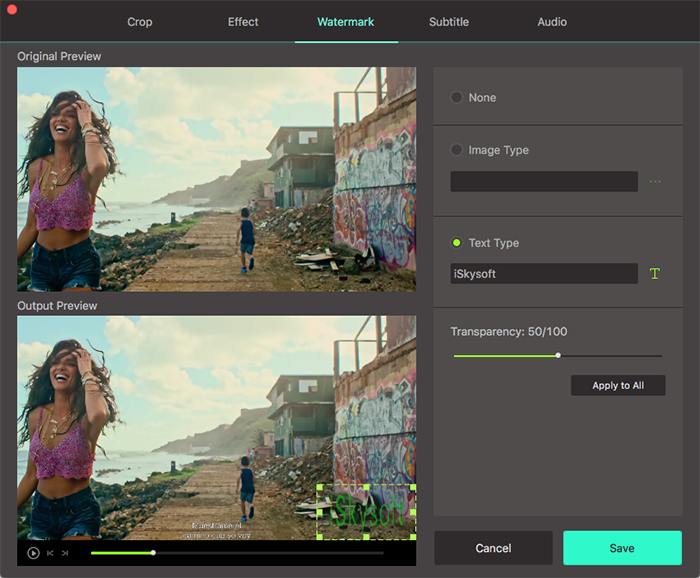
3. Захаваць відэа
Пасля дадання вадзяных знакаў на відэа, вы можаце рэдагаваць яго з дапамогай іншых інструментаў па праграме. Затым ўсталюйце выхадны фармат і тэчку для адрэдагаваць відэа. Нарэшце, націсніце кнопку «Канвертаваць» або «Канвертаваць ўсё» кнопку, каб захаваць відэа з вадзянымі знакамі.









